Удаляем Thorn с компьютера — инструкция
Прежде, чем разобраться как удалить Thorn, нужно знать, что такое GameNet. Это российская компания, разработчик, которая локализует у нас в стране ММО игры. Их деятельность направлена на браузерные проекты и разработку клиентских приложений. Именно данная компания в последнее время выпустила русскую версию Black Desert Online, вокруг которой разгорелись нешуточные страсти.
Thorn: что он делает
c
Как заявляют в компании, Thorn – это монитор, который проверяет выполнение скриптов и программ при игре, то есть, по сути, занимается работой лаунчеров, но только с ним появились сложности. Разберёмся, по какой причине:
- Когда человек устанавливает клиент GameNet, ему не приходит предупреждение о том, что будет установлена дополнительная программа. Thorn устанавливается самостоятельно, «втихую». Предупреждение, конечно, можно найти, но на самом сайте разработчика, то есть, «нормальным» способом вы не отключите автозапуск. Всё равно, будете ли вы играть или нет;
- Он прописывает себя в системную службу, вызывающейся при включении компьютера (Автозапуск);
- При отключении службы, Thorn запустится с лаунчером;
- После завершения процесса игры, Thorn остается в системе;
- Даже после удаления игр, лаунчера GameNet, Thorn по-прежнему останется на вашем компьютере;
- По этому поводу компания имеет следующую позицию: «При желании, вы можете удалить Thorn, но, если наш античит проанализирует ваши действия и сочтет их подозрительными, ваш профиль будет заблокирован.
- Все это вызывает логичный вопрос: а зачем тогда нужен Thorn, если на сервере есть специальная защита поведения игроков? Поэтому, и воспринимается данная программка не как помощник, а как вирус, который нужно уничтожить.
Как удалить Thorn полностью?
На самом деле, ответ на этот вопрос содержит лицензионное соглашение, но написано это очень неудобным и непонятным языком. Наверняка, акцент делается на том, что практически никто не читает его, а сразу нажимает OK или «Принять».
thorn.exe — Что такое и как удалить?
Итак, как удалить Thorn с компьютера:
- Войдите в «Выполнить» и наберите cmd либо воспользуйтесь поиском программ Windows;
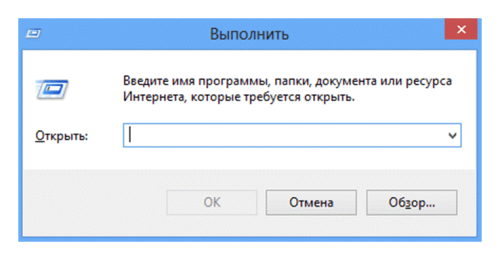
- В новом окошке наберите, или скопируйте и вставьте следующую команду:
cd %LOCALAPPDATA%THORN thorn.exe -c 20 thorn.exe -u - Вам будет задан вопрос: уверены ли вы в том, что хотите удалить его;
- В итоге, неприятель будет ликвидирован.
Последний момент, на который стоит обратить внимание. Если вы удалите Thorn, но продолжите дальше играть в Black Desert, система расценит это как нарушение пользовательского соглашения и попросту забанит вас.
В некоторых ситуациях, например, когда локальная сеть «упала», а по ней вы получали интернет на все компьютеры в сети, вам необходимо иным способом раздать доступ к всемирной сети с помощью специального ПО. Рассмотрим, как настроить MaryFi –.
В прошлых статьях мы рекомендовали вам устанавливать все обновления Windows 7, т.к. они могут обезопасить ваш компьютер от множества ошибок в будущем. Однако не все так гладко. Ошибка c0000145 в windows 7 – самый распространённый случай того, как.
Вас достала постоянно мелькающая реклама от istartsurf и, вообще, вы не помните, когда она у вас появилась? Спрашиваете себя: как удалить istartsurf с компьютера? Мы предоставляем вам список действий для успешной деинсталляции этой программы-вируса с.
Источник: howwindows.ru
Что такое GameNet Thorn – как удалить его с компьютера
Thorn.exe — это исполняемый файл, который устанавливается на компьютер (ПК) вместе с программой для онлайн-игр GameNet. Его официальная задача – блокировать действие вредоносных программ на клиент GameNet, а также на игры, связанные с этим клиентом.
Чем опасен этот файл
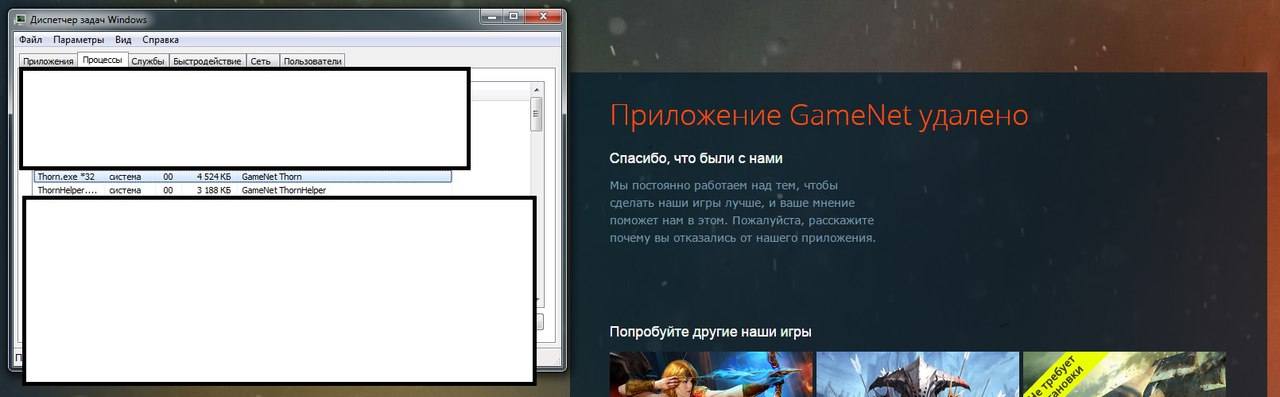
На самом деле, от многих пользователей поступает информация, что реальная задача этого приложения (ПО) – сбор данных о ПК пользователя, майнинг криптовалюты и использования ресурсной мощности компьютера. У данного файла есть признаки вредоносного, иным словом – вируса.
Его невозможно отключить в диспетчере задач просто так, он постоянно включен и нагружает систему значительным образом, забирая мощность у процессора и загружая оперативную память. На данный момент было проведено несколько независимых исследований, которые подтверждают эти факты. Сам файл очень трудно поддается удалению.
Если стереть GameNet и связанные с ним игры, Торн продолжит нагружать систему и останется на ПК. Если просто удалить этот исполняемый файл, то его вспомогательный процесс ThornHelper скачает его снова, и придется снова это делать. Именно поэтому нужно искать альтернативные методы.
Кстати говоря, сама компания-производитель этого программного обеспечения не отрицает того, что это программа-шпион. Когда пользователь принимает лицензионное соглашение он соглашается с тем, что это ПО будет собирать информацию.
Как удалить Thorn.exe
Существуют несколько эффективных возможностей убрать этот процесс с компьютера. Их можно условно разделить на официальные и неофициальные. Официальный метод можно использовать, если пользователь доверяет разработчикам, но мы бы рекомендовал избавиться по-другому, ведь так больше шансов на успех и больше уверенности. Итак, первый способ:
- Нажимаем win+R, запустится окошко «выполнить».
- Вводим команду «regedit».

- Идем по пути: HKEY_LOCAL_MACHINESOFTWAREWow6432NodeGGSThorn и HKEY_LOCAL_MACHINESYSTEMControlSet001servicesThorn и удаляем эти ветки реестра.

- Нажимаем ctrl+shift+escape. Появляется диспетчер задач, находим процессы Thorn.exe, ThornHelper.exe, отключаем их.

- В меню «Выполнить» вводим %appdata%, заходим в папку Local, удаляем папку Thorn.

- Перезагружаем компьютер.
Live update – что это такое
Есть еще один вариант. Заходим в ту же ветку в реестре и папку. Выбираем параметр «start» и меняем значение на «4». После этого Торн должен отключиться, при этом можно продолжить играть в игры от данной компании, хотя не будет гарантии, что в будущем за подобные действия не будет получен бан. Данный метод работает не у всех, поэтому рекомендую использовать прошлый, или тот, о котором речь пойдет дальше.
Стираем не затрагивая игры
Есть еще один вариант, который позволяет удалить службу, но не затрагивать существующие игры. Разберем на примере Black Desert:

- Нажимаем win+R.
- Вводим команду cmd.
- В командной строке вводим «cd%LOCALAPPDATA%THORNthorn.exe—c20 thorn.exe–u» без кавычек.
- Вводим «sc delete THORN».
- Заходим в «Выполнить», вводим %appdata% и удаляем папку THORN.
- Перезагружаем компьютер.
Удаление GameNet
Если уже нет желания играть в игры от GameNet, то рекомендуется полностью удалить эту программу. Она нагружает ПК и использует лишние ресурсы. Хотя Thorn в этом случае не будет удален. Стереть Лаунчер можно с помощью официального деинсталлятора, а можно – используя сторонний софт.
Если хотите произвести удаление Гейм Нет официальным инструментом, то найдите деинсталлятор «uninstall» в папке с GameNet. После того, как приложение деинсталлируется, удалите корневую папку с Лаунчером вручную. Это нужно сделать, поскольку официальный деинсталлятор не до конца удаляет программу. Другой способ удаления GameNet с компьютера полностью – использовать утилиту CCleaner или любую другую. Самый радикальный способ – переустановка Windows, но использовать его нужно только в крайнем случае.
Программа Winmetro для установки плиточного Metro интерфейса в Windows
Как удалить аккаунт в GameNet
Функции удаления аккаунта в Гейм Нет не существует. Для этого необходимо написать в техподдержку с просьбой о деактивации своего текущего аккаунта.
Что такое qGNA
qGNA – это часть GameNet, Лаунчера, которая отвечает за графический интерфейс приложения. Если используются игры от разработчика, то удалять его явно не стоит, так как без него игры не запустятся. Если же играть не планируется – смело избавляйтесь от этой компоненты. Удаляется она одновременно с другим ПО.
Источник: composs.ru
Как удалить GameNet thorn.exe
Некоторые пользователи замечали странную активность непонятного процесса thorn.exe, который забирает некоторое число ресурсов системы, нагружая процессор. Появление процесса THORN связано с установкой программного обеспечения GameNet. Эта статья расскажет вам об этом программном обеспечении и о процессе, а так же о том, как удалить Gamenet и очистить thorn.exe.
Общая информация о приложении Gamenet
GameNet — программа, представляющая собой клиент для скачивания, установки и запуска большого количества игр. Файл thorn.exe и программа принадлежат издателю GameNet. По сути, это центр управления всеми играми того же самого издателя, которому принадлежит эта программа. К играм этого издательства относятся: Black Desert, BS, Aika 2, Firestorm, Golden Age и др.
В клиенте встроен чат, в котором пользователи могут общаться между собой, а так же имеется лента новостей, сообщающая об изменениях и новостях относящихся к играм издательства. Клиент предусматривает бесплатную закачку, установку и, конечно же, игру в нее. Для всех проектов издательства используется один единый аккаунт.
Таким образом, при желании поиграть в другую игрушку, не нужно заново регистрироваться, достаточно просто нажать на кнопку «загрузить» в окне соответствующей игры. Для авторизации в системе можно использовать аккаунт социальной сети, к примеру, учетную запись ВКонтакте. Об удалении GameNet читайте далее.
В дополнение к социальным возможностям, в клиенте имеется возможность добавлять других пользователей в список друзей и возможность создания конференций, бесед, в которой участвуют много пользователей.
Удаление GameNet
Наигравшись в игры издательства GameNet, необходимость в клиенте пропадает, и для того чтобы он просто не забивал место на компьютере, GameNet нужно удалить и почистить систему. С удалением клиента никаких проблем не возникает. Делается это простым способом, при помощи панели управления. Для этого:
- Заходим в Пуск.
- Далее “Панель управления”.
- Затем выбираем раздел “Установка и удаление программ”.
- Ищем в списке все относящееся к клиенту GameNet и thorn.exe удаляем.
А вот удалить устанавливаемое автоматически вместе с клиентом приложение thorn.exe так просто не выйдет.
Что такое thorn.exe
Thorn — представляет собой «античит». Это специальное программное обеспечение, которое следит за тем, чтобы игроки не использовали читы в играх. Мало того, что это приложение thorn.exe автоматически запускается и кушает ресурсы компьютера, по некоторой информации, эта программа так же пересылает различную информацию о вашем компьютере, к примеру, конфигурацию ПК, какие программы установлены, какие запущены. Это конечно неприятно, а удалить Thorn простыми методами не получается. Ниже приведены несколько способов удаления назойливого приложения.
Как удалить Thorn.exe
- Открываем командную строку с правами администратора (запуск от имени администратора), найдя ее в списке стандартных программ.
- В открывшемся окне вводим следующую строку и нажимаем Enter: cd %LOCALAPPDATA%THORN thorn.exe -c 20 thorn.exe -u
- Теперь стоит проверить успешность удаления службы, делается это путем ввода следующей записи в командной строке: sc delete THORN
- Затем требуется изменить доступ к каталогу приложения. Для этого открываем окно Выполнить сочетанием клавиш Win+R и вводим следующее: %LOCALAPPDATA%
- В открывшейся папке ищем каталог Thorn, кликаем пкм, жмем Свойства и выбираем вкладку Безопасность.
- В нижней части жмем пункт Дополнительно и в новом окне жмем “Изменить разрешения”.
- После этого необходимо снять маркер снизу и жмем “Применить”. На выскакивающий вопрос отвечаем “Удалить”. Все, нажимаем Ок и перезагружаем компьютер.
Второй способ, удаление при помощи программы. Как удалить thorn.exe при помощи программы можно узнать, посмотрев видео:
Если у Вас не получается что то сделать самостоятельно, то советуем обратится в круглосуточную компьютерную помощь — pchelp24.com.
Источник: osdaily.ru
Как удалить Gamenet
GameNet является одним из многочисленных клиентов для запуска всевозможных игр, таких как Black Desert, Golden Age и Firestorm. По сути, это очередной аналог бесплатного приложения Steam. Казалось бы, какой смысл удалять Gamenet с компьютера? Дело в том, что данное ПО запускает на ПК процесс Thorn, который продолжает работать в фоновом режиме каждый раз после включения компьютера.
Что за thorn.exe и зачем его удалять?
Thorn – это утилита, устанавливаемая на ПК вместе с основным клиентом GameNet. Изначально приложение было разработано в качестве антибот-программы, созданной в целях блокировки попыток использования очередного чита или модифицикации программных кодов игр на платформе Геймнет со стороны недобросовестных пользователей.
Несмотря на видимую оправданность подобных мер контроля, в последнее время число недовольных юзеров увеличилось. И их поводы для недовольства вполне резонны.
Дело в том, что пресловутый процесс Thorn загружает от 20 до 25% от общей производительности процессора, что существенно тормозит работу системы. Кроме того, программа под маской контроля за добросовестностью геймеров заодно осуществляет сбор личных данных, начиная с логинов и паролей в аккаунтах соцсетей, заканчивая сведениями банковских карт, которыми люди пользуются в процессе онлайн-шоппинга.
Неизвестно, куда эти данные будут направлены в последствии. Вокруг игровой платформы ходит немало нелицеприятных слухов. Чего только стоит информация о том, что разработчики занимаются майнингом всем известной криптовалюты: а как еще объяснить подобную загрузку ЦПУ? Что самое неприятное, отключить Thorn – задача не из легких, особенно для начинающих юзеров, так как утилита не располагает окном управления, а стандартные попытки остановки процесса ни к чему не приводят.
Какие еще поводы для завершения работы в Геймнет?
Если у юзера остались сомнения, нужно ли удалять клиент Gamenet или оставить его на всякий случай, то вот еще пара доводов, явно не в пользу этого ПО.
Клиент для обработки запросов от юзеров и вывода их на дисплей в графическом виде использует специальную библиотеку – Black Desert. Минусами именно этой библиотеки, которые выделяют как разработчики игр, так и продвинутые пользователи, являются:
- наличие на ПК сторонних процессов, загружающих ЦПУ,
- отсутствие согласия юзера на запуск любых процессов, что напрямую прописано в «Пользовательском соглашении»,
- критически низкий уровень защиты платформы по данным тестирования программ в Balck Desert – высокий риск слива конфиденциальной информации.
Если юзер хочет поделиться со всем Интернетом информацией, хранящейся на его компьютере, то Геймнет – идеальный помощник. Если же конфиденциальность данных для пользователя – не пустой звук, то необходимо как можно быстрее удалить Gamenet полностью и почистить реестр. Сделать это можно в 3 шага.
Шаг первый: Избавиться от запущенного процесса
Если пользователь решил оставить аккаунт с закаченными играми и только удалить лаунчер Gamenet с ПК, то в первую очередь необходимо почистить список запущенных процессов, чтобы избавиться от thorn.exe.
Казалось бы, что сложного: вызвать «Диспетчер задач», найти процесс, запущенный в фоновом режиме, кликнуть по нему правой кнопкой мыши и выбрать «Снять задачу». Но не тут-то было: простая остановка лаунчера не приведет к нужному результату, так как зловред уже через несколько минут снова появится в списке процессов.
Поэтому придется строго следовать инструкции:
- Запустить cmd – командную строку от имени admin. Сделать это можно четырьмя способами, на усмотрение юзера. Самый простой из них – получить доступ через меню «Пуск» – тапнуть по значку «Windows» в левом нижнем углу дисплея, спуститься в низ до буквы «С» и перейти в папку «Служебные». В раскрывшемся списке выбрать опцию «Командная строка». Второй способ – нажать на изображение лупы (значок «Searching» справа от меню «Пуск»), ввести ключевую фразу «Командная строка» и тапнуть по отобразившемуся элементу списка. Также можно найти встроенную утилиту в списке, появляющемся в левой части дисплея при одновременном удерживании комбинации клавиш Win+X, либо через команду «Выполнить» зажать сочетание Win+R и в открывшемся диалоговом окне ввести код «cmd».
- Попав в командную строку, необходимо набрать определенную последовательность операций. Задать цепь можно следующим образом. Важно вводить команду дословно, на английской раскладке, без кавычек: «cd_%LOCALAPPDATA%THORN_thorn.exe_-c_20_amp, amp,_thorn.exe_–u», где «_» нижнее подчеркивание заменить на пробел.
- Далее нажать на «Enter» начнется запуск системного процесса.
- По завершении автоматической инициации команды необходимо вбить следующий код без кавычек: «sc_delete_THORN», вместо «_» ввести пробел. Тапнуть на «Enter».
- Закрыть окно CMD и зайти в окно «Выполнить» зажать знакомое сочетание Wind+R. В поле «Открыть» потребуется прописать команду «%LOCALAPPDATA%» без кавычек, и «Enter». Юзер переместится в папку с локальными данными текущего пользователя ПК, в которой содержатся установленные приложения.
- Необходимо найти папку с наименованием «Thorn», после чего тапнуть правой кнопкой мыши по соответствующей папке и вызвать команду в самом низу раскрывшегося списка – «Свойства». Во вкладке «Безопасность» кликнуть по опции «Дополнительно». В окне «Дополнительные параметры безопасности» для «THORN» найти опцию «Изменить разрешения», убрав все отмеченные пункты меню в действующем окне.
- Обязательно тапнуть на кнопку «Применить» без этого проделанные изменения не сохранятся. Далее выбрать «Удалить» в появившемся диалоговом окне. После этого кликнуть по «ОК» и выйти из меню «Свойства».
- Осуществить ребут системы.
Обратите внимание! В Windows можно стереть файл зажатием клавиш Shift+Del – удаление без перемещения в корзину, но указанный выше метод является более надежным.
После того как удаление Gamenet Thorn завершено, ни в коем случае нельзя запускать Геймнет: после открытия этого приложения начнется автозагрузка уничтоженного процесса и все усилия окажутся напрасными. Поэтому нужно сразу перейти к удалению приложения Gamenet.
Шаг второй: Деинсталляция клиента
Чтобы удалить лаунчер Gamenet с компьютера, можно воспользоваться встроенными средствами Windows 10, либо загрузить одну из наиболее действенных утилит. lustzone.ch . Рассмотрим механизм деинсталляции в меню «Установка и удаление программ»:
- Зайти в поиск через значок лупы в левом нижнем углу дисплея, ввести ключевую фразу «Установка и удаление программ». Также в меню можно попасть через «Пуск», выбрав иконку в виде шестеренки «Settings» и перейти во вкладку «Приложения и возможности».
- На экране отобразится перечень инсталлированных приложений: воспользоваться встроенным поиском «Искать в этом месте» ввести наименование приложения, обычно Геймнет в списке числится как «QGNA». Отобразится элемент списка, удалить который можно кликом мышки с последующим нажатием кнопки «Delete» на компьютере.
- Следовать инструкциям «Мастера установки».
Теперь следует вручную почистить реестр, запустив компьютер в «Безопасном режиме». Для этого:
- Зажать сочетание клавиш Win+I, перейти в «Параметры». Также можно произвести это действие, вызвав «Пуск» и кликнув по изображению шестеренки в левом углу, над значком «Выключить».
- Перейти в раздел «Обновление и безопасность», расположенный в нижней части диалогового окна. В левом меню выбрать «Восстановление». В разделе «Варианты загрузки» тапнуть по клавише «Перезагрузить сейчас».
- По факту ребута перейти в «Диагностику», кликнуть по «Дополнительным параметрам», зайти в «Параметры загрузки» и нажать «Перезапуск».
- После загрузки Виндовс появится перечень доступных параметров – кликнуть F4 – ПК запустится в безопасном режиме.
- Далее зажать Win+R, ввести команду «regedit».
- Зажать сочетание Ctrl+F, чтобы вызвать поисковую строку. Вводить ключевые слова из наименования удаленного софта и нажать «Найти далее».
- На экране отобразятся компоненты, которые имеют в своем названии ключевое слово из запроса юзера. Следует изучить каждый элемент и внимательно смотреть, с каким приложением он связан. Если нет уверенности в том, можно ли уничтожить тот или иной файл – следует поискать информацию на специализированных форумах. Стирать данные наугад не рекомендуется, чтобы случайно не нарушить работу какого-нибудь софта.
Опытные юзеры используют утилиту RevoUninstaller для деинсталляции широкого спектра приложений. Дело в том, что данная утилита позволяет не только стереть клиент, но и почистить реестр от остаточных файлов, не прибегая к методу ручной чистки реестра. Поэтому для полного уничтожения компонентов программы лучше всего:
- Загрузить «Revo Uninstaller» с официального сайта ПО, установить на ПК и открыть.
- Перейти во вкладку «Деинсталлятор» на правой панели инструментов утилиты. Выбрать «Все программы» открывшегося окна утилиты, расположенное над списком слева.
- Ввести ключевое слово «QGNA», после чего кликнуть по удаляемому лаунчеру и найти в верхнем меню кнопку «Delete» в виде папки с крестом в красном кружочке. Инициируется деинсталляция – пользователю необходимо следовать подсказкам на экране.
- После завершения удаления пройдет пара минут. Далее утилита предложит просканировать ПК на предмет остаточных файлов.
- Но перед тем как запустить чистку реестра, Анинсталлер создаст резервную копию данных на случай непредвиденных сбоев в работе системы. Всего есть три режима чистки реестра, но в данном случае лучше выбрать «Продвинутый», после чего кликнуть «Сканировать».
- По истечении нескольких минут на экране отобразится перечень компонентов удаленного лаунчера. Достаточно кликнуть «Выбрать все» и тапнуть по клавише «Delete».
- Откроется еще одно диалоговое окно с данными из системных папок – не рекомендуется менять что-либо в данных папках, если нет уверенности в том, что действие не повредит компонентам Windows. Пропустить шаг и тапнуть по «Готово».
- Перезагрузить компьютер.
Обратите внимание! Утилита Revo Uninstaller является условно бесплатной: пользоваться ею без оплаты можно только в течение 30 дней. Если юзер не хочет платить, то достаточно воспользоваться встроенным методом деинсталляции Windows или скачать бесплатный CCleaner, который поможет полностью удалить Gamenet с компа.
Для комплексной очистки системы от программы в CCleaner необходимо:
- Загрузить официальное ПО, установить на ПК и открыть.
- Найти на левой панели инструментов значок гаечного ключа – перейти по нему в «Сервис».
- Зайти на вкладку «Сервис» «Удаление программ». Через Ctrl+F найти в перечне элементов списка «QGNA», кликнуть по нему правой кнопкой мыши и вызвать функцию «Деинсталляция», либо найти аналогичную опцию в правой верхней части экрана – синяя кнопка с надписью «Деинсталляция».
- Важно не нажать на «Удалить», а выбрать именно «Деинсталляция», так как в первом случае приложение будет удалено из отображаемого перечня установленного софта в CCleaner, но в памяти компьютера не уничтожится. Следовать подсказкам деинсталлятора на экране.
- Далее можно приступить к чистке реестра. Кликнуть по изображению метлы в левом верхнем углу экрана и перейти к «Очистке». Отметить галочками все пункты меню и нажать «Run Cleaner».
- Далее перейти во вкладку «Реестр», в нижней части экрана найти белую кнопку «Поиск проблем» отобразится список неисправностей реестра.
- Кликнуть «Исправить…», согласиться с сохранением резервной копии реестра, нажав «ОК», ввести имя резервной копии, нажать «Сохранить», после чего выбрать «Исправить отмеченные…».
- Подождать от 2 до 15 минут, в зависимости от количества проблем, после чего закрыть окно программы.
- Выполнить ребут ПК.
Шаг третий: Уничтожение аккаунта
Удалить аккаунт Gamenet можно только одним способом:
- Зайти на официальный сайт, перейти в раздел «Служба технической поддержки».
- Найти кнопку в правом углу экрана «Создать обращение».
- Указать суть обращения и причины удаления аккаунта (они у всех пользователей разные).
В целом, уничтожать аккаунт, тем более с доступными играми, нерационально: можно оставить его по принципу на всякий случай.
Источник: softlakecity.ru